Na maioria dos casos, você terá que esperar
- Devido aos múltiplos casos de uso que o serviço possui, os usuários podem descobrir que, em determinados momentos, ele estará em alta demanda.
- Recomendamos aguardar na maioria dos casos, mas algumas soluções de rotina, como limpar o cache, podem ajudar.
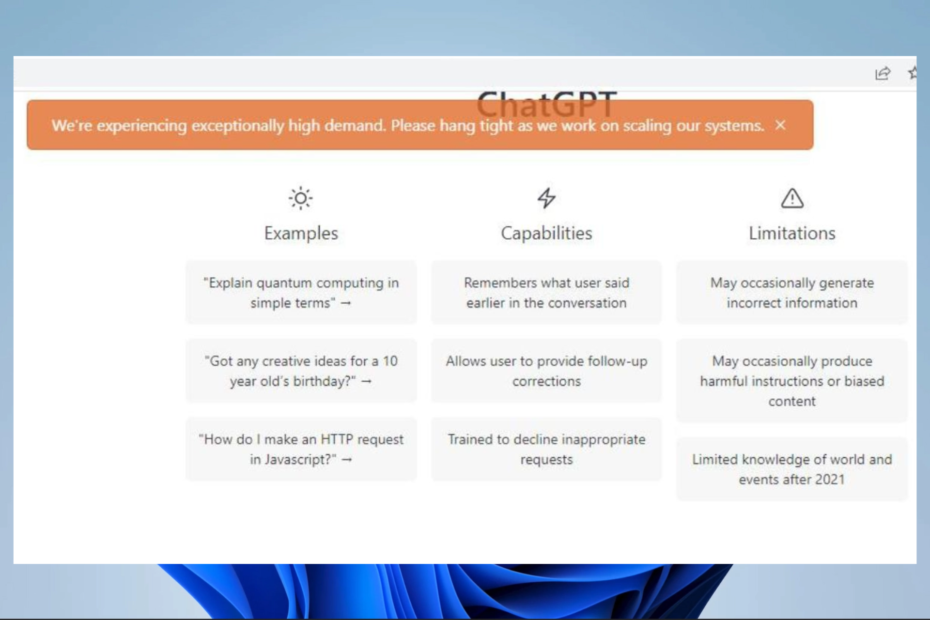
xINSTALE CLICANDO NO ARQUIVO PARA DOWNLOAD
- Baixe o Fortect e instale-o no seu PC.
- Inicie o processo de digitalização da ferramenta para procurar arquivos corrompidos que são a origem do seu problema.
- Clique com o botão direito em Iniciar reparo para que a ferramenta possa iniciar o algoritmo de fixação.
- Fortec foi baixado por 0 leitores deste mês.
O ChatGPT, no ano passado, tem sido uma ferramenta de IA com demanda excepcionalmente alta. Na verdade, ele foi tão adotado que você pode até desfrutar de serviços como um Bing com tecnologia ChatGPT.
Portanto, pode ser compreensível que alguns usuários enfrentem um erro devido à sua demanda. Embora esse erro seja muito inconveniente, existem algumas maneiras de superá-lo e as compartilhamos com você neste guia.
Por que o ChatGPT está em alta capacidade?
O serviço pode estar esgotado por vários motivos, incluindo os seguintes:
- Há uma demanda esmagadora para o ChatGPT.
- O GPT-3.5 é computacionalmente intensivo devido aos algoritmos complexos para processamento de consultas.
Você pode consultar nosso outro guia que explica como navegar ChatGPT de alta capacidade problemas.
O que devo fazer quando o ChatGPT tiver uma demanda excepcionalmente alta?
Antes de entrar em qualquer correção, você pode considerar esta solução alternativa:
- Aguarde e experimente o serviço quando houver menos demanda.
Se, depois de um tempo, a situação não mudar, continue com essas correções.
1. Experimente o serviço fora dos horários de pico
Os períodos fora de pico podem variar de acordo com a região, mas você pode tentar usar o serviço à noite ou no início da manhã. Se esses foram os horários em que você experimentou o erro, escolha um horário diferente do dia.
2. Limpe o cache do navegador
- Inicie seu navegador e pressione Ctrl + Mudança + Del (usamos o Chrome e a tecla de atalho pode ser diferente em outros navegadores).
- Escolha um intervalo de tempo, marque todas as caixas de seleção e clique no botão Apagar os dados botão.
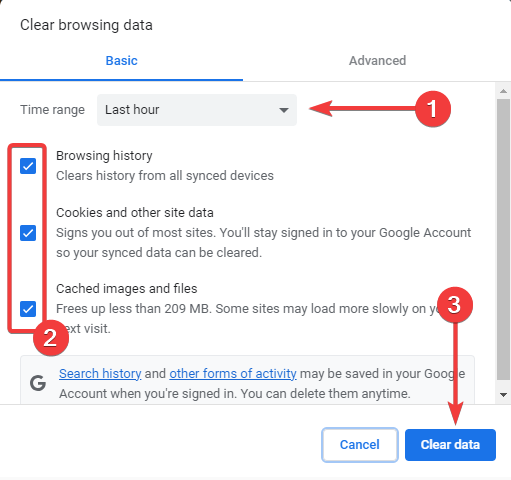
- Confirme sua escolha e verifique se ela corrige o problema de demanda excepcionalmente alta do ChatGPT.
3. Use uma VPN ou modo anônimo
Com uma VPN, você pode fazer login de um local totalmente diferente virtualmente. Se o ChatGPT não estiver enfrentando uma demanda excepcionalmente alta dessa região, você poderá usar o serviço sem erros.
O uso de uma VPN fornece um novo endereço IP e também é uma solução válida se ChatGPT não está disponível em seu país.
Dito isso, você pode considerar um software VPN de alta velocidade que oferece localizações de servidor estáveis em 94 países, conteúdo irrestrito de qualquer lugar e políticas anti-rastreamento para cobrir seu dados.

ExpressVPN
Não comprometa a liberdade de conteúdo e passe nos serviços ChatGPT a qualquer momento usando esta VPN melhor classificada.Quantas vezes posso usar o ChatGPT em uma hora?
Você pode usar o ChatGPT quantas vezes quiser em uma determinada hora. Há um limite de ritmo para impedir que você envie muitas solicitações rapidamente. Isso protege contra o uso indevido do serviço e garante a todos uma oportunidade igual de utilizá-lo.
O tipo de solicitação que você faz e a carga do servidor afetam quantas solicitações você pode fazer em uma hora. No entanto, normalmente você deve antecipar a capacidade de enviar algumas dezenas de solicitações em uma única hora sem exceder o limite de taxa.
E isso é tudo que compartilhamos neste guia. Você pode explorar outras soluções se ChatGPT não está funcionando em tudo para você.
Por fim, se você tiver outras soluções, adoraríamos ouvi-las na seção de comentários abaixo.
Ainda está com problemas?
PATROCINADAS
Se as sugestões acima não resolverem seu problema, seu computador pode ter problemas mais graves no Windows. Sugerimos escolher uma solução completa como proteger resolver problemas com eficiência. Após a instalação, basta clicar no botão Ver&Corrigir botão e, em seguida, pressione Iniciar reparo.

![GPT automático vs. ChatGPT: Qual é o melhor? [Diferenças principais]](/f/a419776210c0186b20d54dddc72e7836.png?width=300&height=460)
